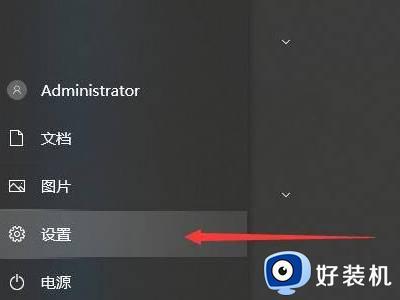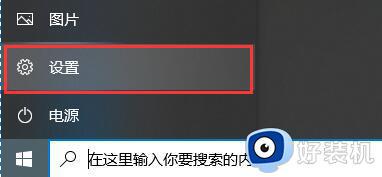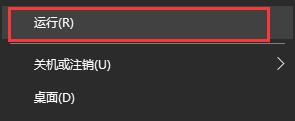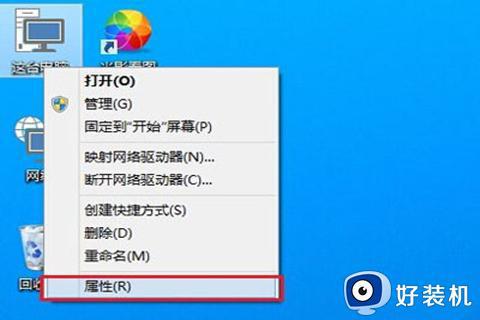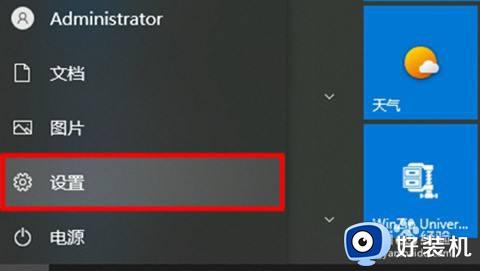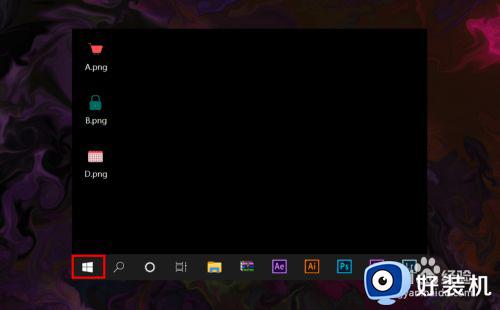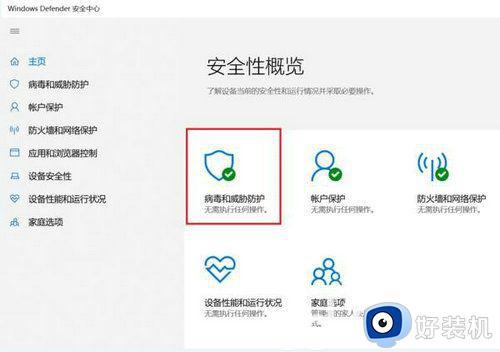win10关闭杀毒防护方法 怎么样关闭win10的防毒
时间:2021-12-22 15:49:28作者:xinxin
许多用户在使用win10系统的时候,微软会默认启动杀毒防护功能,能够保证到电脑中文件的安全,不过对于一些有安装第三方杀毒防护软件的用户来说,就可以将win10系统自带的防毒功能关闭,那么怎么样关闭win10的防毒呢?接下来小编就来告诉大家win10关闭杀毒防护方法。
推荐下载:win10系统镜像文件
具体方法:
1、首先我们点击左下角开始图标,进入“设置”。
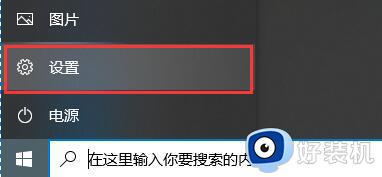
2、来到设置界面,我们选择“更新和安全”选项。
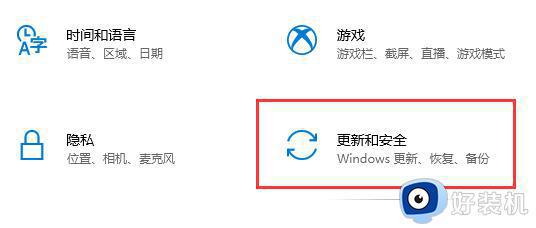
3、然后我们在左边栏找到“windows安全中心”,然后选择“打开windows安全中心”。
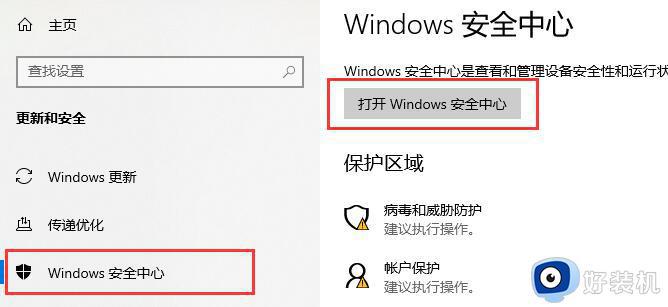
4、在安全中心,我们点击左边的“病毒和威胁保护”。
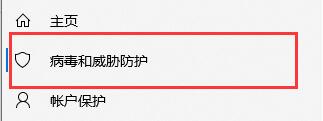
5、然后就可以在图示位置将防护给关闭了。
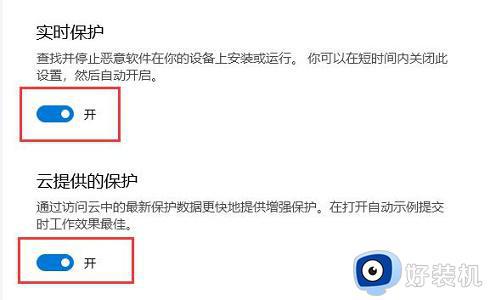
6、然后在返回左侧的任务栏中,点击“防火墙和网络保护”。
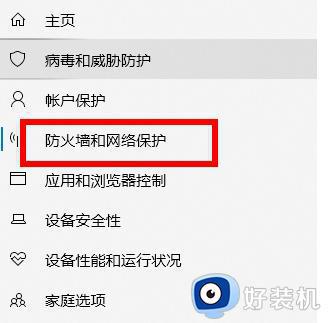
7、然后可以选择此时你正在使用的网络。
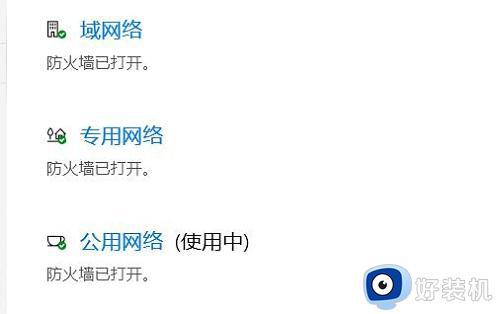
8、最后将“Microsoft defender 防火墙”下面的开关关闭即可。
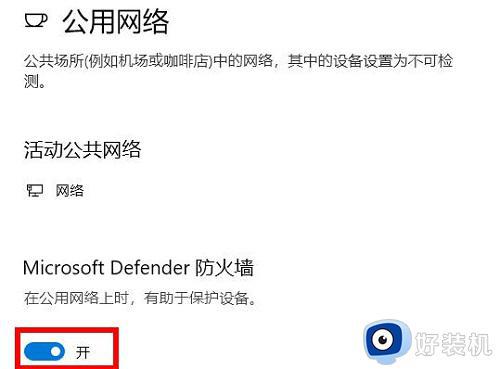
上述就是有关win10关闭杀毒防护方法了,还有不清楚的用户就可以参考一下小编的步骤进行操作,希望能够对大家有所帮助。